¿Quieres saber cómo puedes resolver el problema de inicio de sesión de Apple TV en Fire TV?
No hay mejor manera de culminar un largo día en la oficina que relajarte y mira tu programa favorito de Apple TV. Sin embargo, esto puede convertirse rápidamente en frustración si no puede iniciar sesión en su cuenta de Apple TV en su Amazon Fire TV.
Por lo general, los problemas de conexión y los problemas con la facturación de su cuenta son la razón común por la que no puede iniciar sesión en su cuenta de Apple TV.
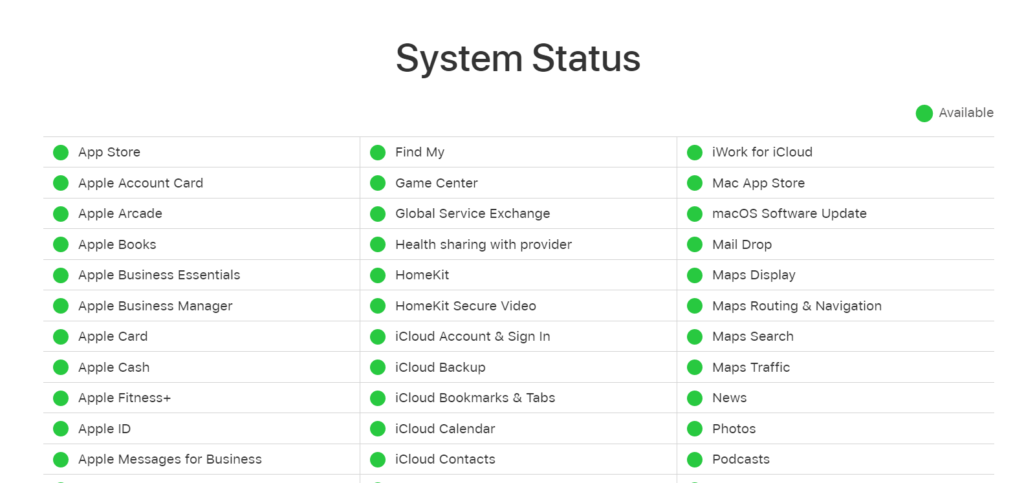
Sin embargo, también puede deberse al mantenimiento del sistema, software corrupto o configuraciones incorrectas.
Hoy, le mostraremos cómo solucionar el problema de inicio de sesión de Apple TV en su Amazon Fire TV.
¡Empecemos!
1. Consulta los servidores de Apple TV.
Dado que Apple TV es un servicio en línea, depende de sus servidores para ofrecer contenido y funciones. Si no puede acceder a la plataforma, es muy probable que los servidores estén fuera de servicio por mantenimiento o que haya ocurrido un problema inesperado.
Para confirmar esto, puede visitar la página de estado dedicada de Apple para ver si hay algún problema con el servicio.
Si los servidores están fuera de línea, lo mejor que puede hacer es esperar, ya que los errores relacionados con el servidor no se pueden resolver por su parte. Por otro lado, puede dirigirse a la siguiente solución si no hay ningún problema con los servidores.
2. Reinicie su Fire TV.
Reiniciar su Amazon Fire TV es el primer paso de solución de problemas que puede realizar si no puede iniciar sesión en su cuenta de Apple TV. Esto debería recargar sus recursos y resolver cualquier problema que pueda haber ocurrido durante el uso.
Consulta los pasos a continuación para reiniciar tu Fire TV:
Accede a la Configuración de tu FireTV. A continuación, ve a Mi Fire TV. Elija Reiniciar y espere a que su dispositivo se reinicie. 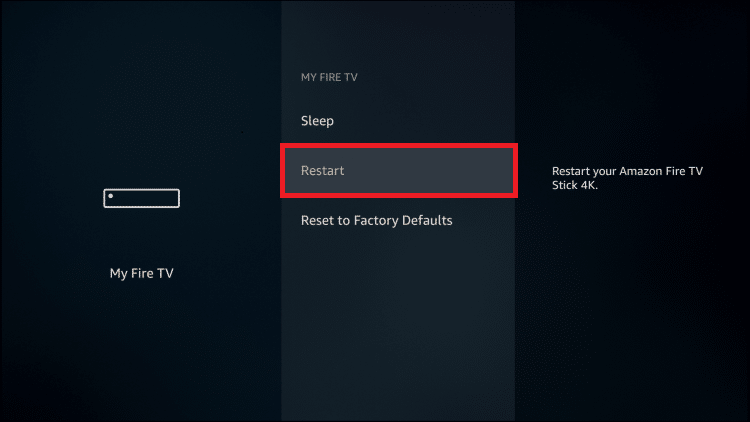
Vuelva a Apple TV y vea si ahora puede acceder a su cuenta.
Relacionado: Cómo arreglar Amazon Fire TV atascado en la pantalla de carga
3. Verifique su conexión de red.
Una conexión de red lenta también podría ser la razón por la que no puede iniciar sesión en su cuenta de Apple TV en su Amazon Fire TV. Para verificar esto, realice una prueba en su red usando Fast.com para medir su ancho de banda de carga y descarga.
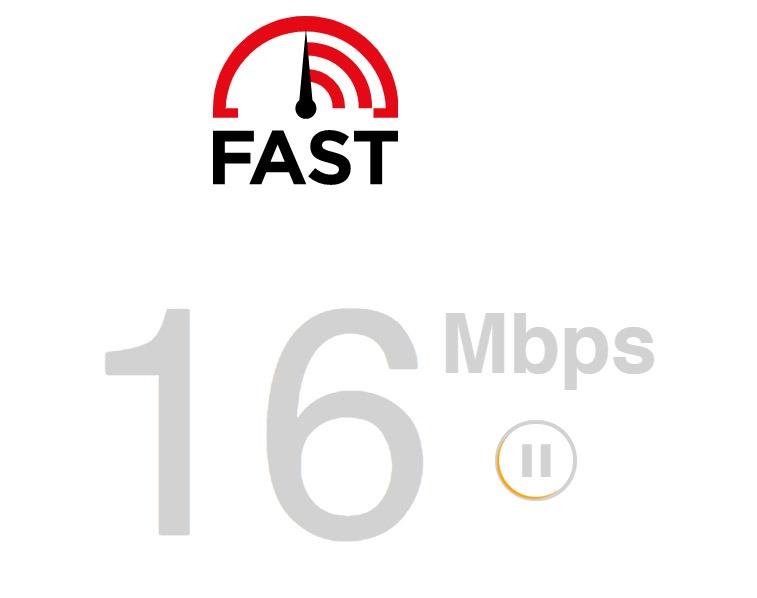
Si el resultado indica un problema con su conexión, apague y encienda su módem o enrutador para restablecer el enlace con los servidores de su ISP. Desconecte el enrutador del tomacorriente y espere de 5 a 10 segundos antes de volver a enchufarlo.

Una vez hecho esto, vuelva a ejecutar la prueba para verificar si el problema está resuelto. De lo contrario, comuníquese con su proveedor y pídale que solucione el problema.
4. Verifique el estado de su cuenta.
Es muy probable que su suscripción a Apple TV haya caducado o que haya fallado el método de pago para la renovación automática, lo que explica por qué no puede acceder a su cuenta. Para confirmar esto, verifique el estado de su suscripción en su ID de Apple.
Esto es lo que debe hacer:
Acceda a la Configuración en su dispositivo iOS . Toca tu Perfil en la parte superior de la página. Ahora, acceda a la pestaña Suscripciones. Busca Apple TV+ y tócalo. 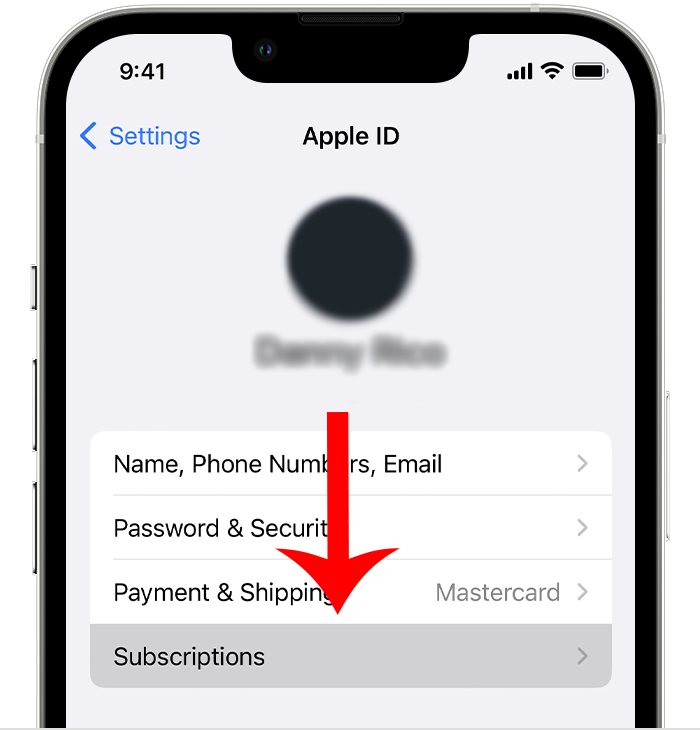
Desde aquí, debería poder ver si su suscripción está activa o vencida. Renueve su cuenta y proporcione un método de pago que funcione.
Relacionado: Cómo arreglar Apple TV+ Video no disponible
5. Compruebe su límite.
Apple permite a los usuarios conectar hasta seis miembros de la familia en sus cuentas de Apple TV+. Si excede este límite, tendrá problemas para iniciar sesión en nuevos dispositivos. Debido a esto, debe asegurarse de no haber alcanzado este límite antes de iniciar sesión en su Amazon FireTV.
Si desea utilizar su Amazon Fire TV para ver contenido, cierre sesión en su cuenta de Apple TV en sus otros dispositivos.
6. Forzar detención de Apple TV.
Puede intentar forzar la detención de Apple TV en su Amazin Fire Stick si aún tiene problemas para iniciar sesión en su cuenta. Esto debería recargar los recursos de la aplicación y garantizar que no haya errores en su sistema.
Así es como puede forzar la detención de una aplicación:
En su Fire TV, vaya a Configuración> Aplicaciones. Elija Aplicaciones instaladas administradas. Haz clic en Apple TV. Seleccione la opción Forzar detención . 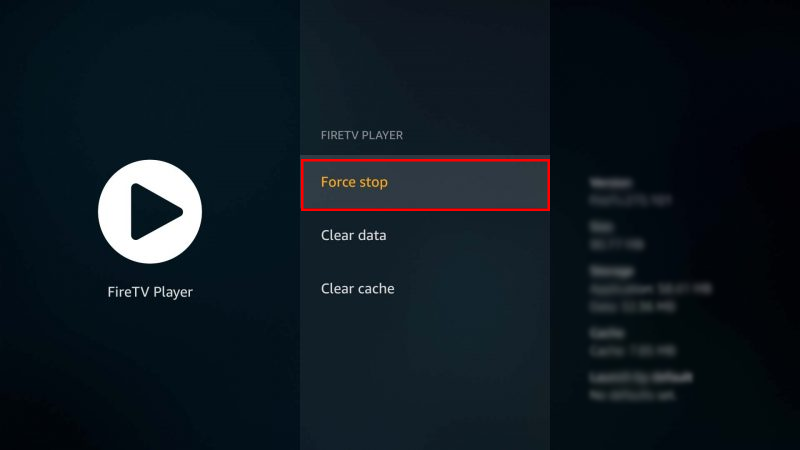
Reinicie Apple TV en su dispositivo y vea si ahora puede acceder a su cuenta.
7. Borrar caché de Apple TV.
Si reiniciar la aplicación no ayuda, puede intentar borrar su caché. Es posible que algunos de los datos de Apple TV se hayan corrompido durante el uso, lo que provocó que la aplicación no funcionara correctamente.
Siga los pasos a continuación para borrar el caché de Apple TV:
En su Fire TV, vaya a Configuración> Aplicaciones. Elija Aplicaciones instaladas administradas. Haz clic en Apple TV. Selecciona Borrar caché y sigue las indicaciones. 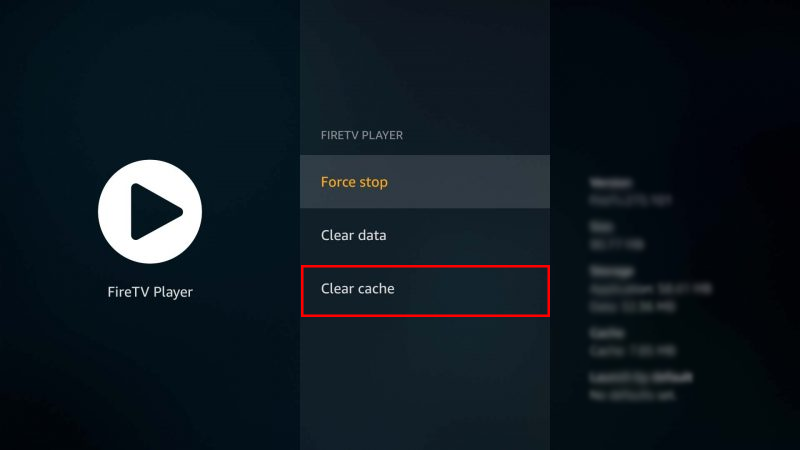
Trate de iniciar sesión en su cuenta de Apple TV después para verificar si el problema está resuelto.
8. Actualizar Apple TV.
La versión de Apple TV que está utilizando puede tener un problema subyacente que le impide acceder a su cuenta. Si ha instalado la aplicación en su Fire TV por un tiempo, vea si hay actualizaciones disponibles.
Así es como puedes actualizar la aplicación Apple TV:
Ve a la App Store en tu Fire TV. Accede a la sección Biblioteca de aplicaciones. Selecciona Apple TV de la lista. Elija Actualizar y siga las indicaciones.
Una vez hecho esto, reinicie Apple TV en su Fire Stick y vea si el problema está resuelto.
Si todavía tienes problemas para acceder a tu cuenta de Apple TV, te recomendamos que dejes que los profesionales se encarguen de la situación. Dirígete a la página de soporte de Apple y envía un ticket para informar el problema que experimentaste al iniciar sesión en tu cuenta. en Fuego TV.
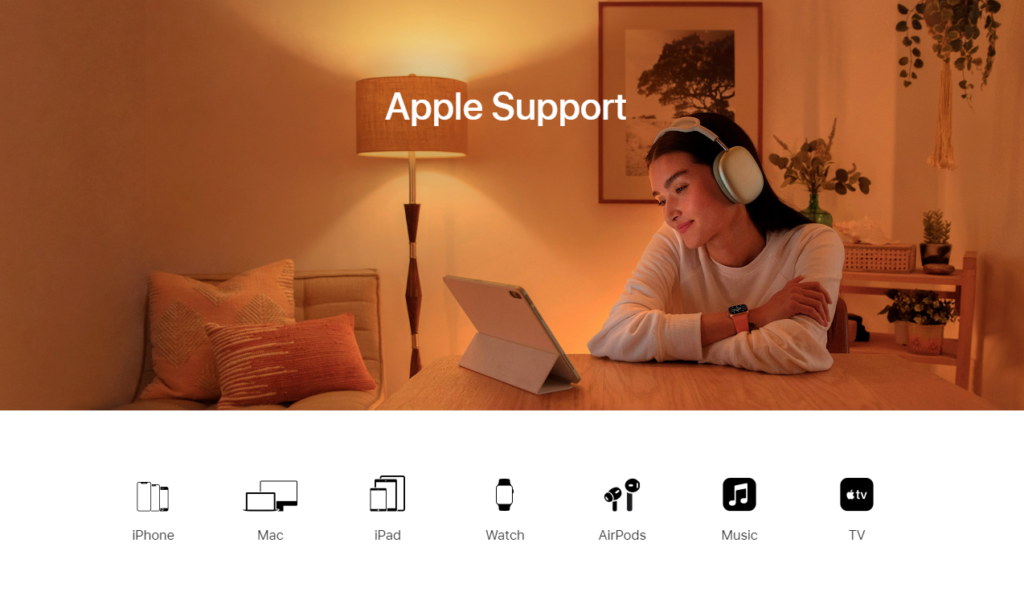
Cuando solicite ayuda, asegúrese de proporcionar los detalles de su cuenta y otra información necesaria para ayudar al equipo de Apple a evaluar la situación más rápido, lo que les permitirá brindarle la mejor solución.
También puede navegar por las guías en su página y ver si puede encontrar otras soluciones no mencionadas anteriormente.
Eso resume nuestra guía sobre cómo solucionar el problema de inicio de sesión de Apple TV en Amazon Fire TV. Si tiene preguntas o aclaraciones, háganoslo saber en la sección de comentarios y haremos todo lo posible para responder.
Si esta guía te ayudó, compártela.